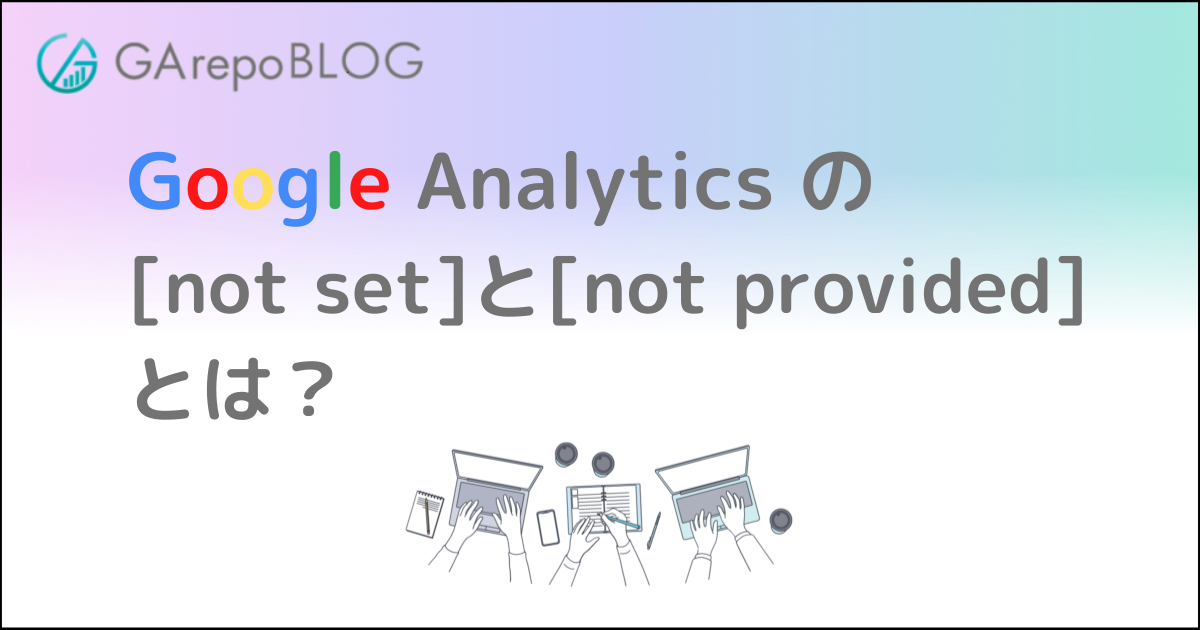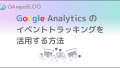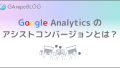GoogleAnalyticsは、今や多くの企業のWeb担当者が導入し活用していますが、すべての機能を正しく理解し活用している方はまだまだ多くはありません。
専門性の高い機能や項目、指標や要素、表現などによって、分かっているつもりでも実は勘違いしているようなものも多くあります。
その中でも、特にGoogleAnalyticsを始めたばかりの担当者が戸惑う指標が(not set)と(not provided)でしょう。
GoogleAnalyticsをもとに自社のホームページの情報を確認していると、この(not set)と(not provided)が度々レポート上に表示されているかと思います。
実際に、「なんだか分からない用語が出てきた」「この項目は何の意味を表しているのか分からない」「とりあえず気にしないで分かる範囲で確認しよう」といった担当者も少なくありません。
(not set)と(not provided)の数値データが少なければまだしも、全体の数値に対して占める割合が多くなれば、(not set)と(not provided)の数値を正確に把握しておかなければ、自社のホームページの改善に大きな影響を及ぼしてきます。
また、この(not set)と(not provided)は、正常な数値であればまだしも、リファラースパムなどによって解析自体に影響を与え、精度が落ちている要因の可能性もあります。
そこで今回は、GoogleAnalyticsにおいて悩みの種になり得る(not set)と(not provided)について、その概要と対策についてポイントを中心に紹介していきます。
目次
GoogleAnalytics の(not provided) と (not set) とは?

GoogleAnalyticsを用いて日々自社のホームページの分析・解析を行っていると、様々なレポート画面において(not set)や(not provided)といった数値データが見受けられるでしょう。
簡単に説明すると、(not set)と(not provided)はどちらも「解析不明」という扱いになります。
GoogleAnalyticsも完璧なツールではありませんので、経路不明のデータはどうしても存在します。
ちなみに、より細かくいうと(not set)は「値がありませんでした」、(not provided)は「詳細を提供できません」という意味合いになります。
また、同じくGoogleAnalyticsのチャネル別レポートなどで表示されている「direct/none」に関しても「参照元はありません」という意味合いで、(not set)や(not provided)と同じような意味合いになります。
数値データが取れないこと自体は致し方ない部分もありますので、どうしようもありませんが、その中でも唯一気にかける必要がある点は、数値データが取得できないのは設定に問題がある可能性も存在するということです。
GoogleAnalyticsは、同じGoogleが提供する他のツールと連携させることもあり、その設定の不備によって確認できなくなっていたり、逆に設定を行うことで確認できるようになることもあります。
(not set)や(not provided)は、参照元のレポートなどでは多くの数値データを占める場合もあります。
そのデータが「解析不明」として確認できないからしょうがないとして諦めるのではなく、確認できる手法がないか検討してみるといいでしょう。
GoogleAnalyticsの(not set)とは?
(not set)とは、GoogleAnalyticsにおいて上手くデータを取得できなかった場合に表示される指標です。
GoogleAnalyticsのレポート内では、ユーザーレポート、集客レポートといった比較的活用頻度の高いレポート画面上で見受けられるため、目にする機会も多くなります。
(not set)が発生する要因としては、
・対象ページがリダイレクトによって表示されたことで参照元情報が不明となった。
・参照元が検索エンジン経由以外のページだったためキーワードが不明と判別された。
・リファラースパムによる影響
のような事象が影響しているものと考えられます。
この中でもリファラースパムは、対策を行うことで(not set)の値を少なくすることができます。
リファラースパムとは、アクセス解析する人が参照元リンクの情報を確認する行為を利用した迷惑行為のことを指します。この対策方法については後ほど紹介していきます。
GoogleAnalyticsの(not provided)とは?
一方で(not provided)とは、GoogleやYahoo!といった検索エンジン経由であるものの、その際にユーザーが検索したキーワード情報は不明といった場合に表示される指標です。
GoogleAnalyticsのレポートにおいては、チャネル別のOrganicSearchの項目を確認すると表示されているでしょう。
ユーザーが検索エンジン経由でどのようなキーワードで検索して自社のホームページに訪れているのか確認することは、その後の対策や改善につなげる上で非常に重要な要素となります。
数年前まではGoogleAnalyticsの中で確認できていた要素となりますが、セキュリティ対策の観点から現在はGoogleAnalyticsにて確認することが出来ません。
現在多くのホームページがhttpsによるセキュリティ対策を行っており、SSL化することで情報流出や不正アクセスを防いでいます。
その結果、GoogleAnalyticsでは検索エンジン経由であるもののそのキーワードまでは判別できない状況となっています。
(not set)と(not provided)の違いとは?
どちらもGoogleAnalyticsで判別が難しい(not set)と(not provided)ですが、この2つは同じようで異なる違いがありますので注意が必要です。
まず原因の観点でみますと、(not set)はGoogleAnalyticsがデータ取得できないことが原因で表示される指標ですが、(not provided)は、SSLの影響によって検索エンジン経由のキーワードが分からず表示される指標となります。
(not provided)では少なからず検索エンジン経由という点は判別しています。
また、GoogleAnalyticsのレポート上では(not provided)の表示はあくまでOrganicSearchの分析を行った場合のみとなりますが、(not set)は先ほどふれたようにユーザーレポートや集客レポートなどにも表示されます。
どちらも数値データが分からない指標ではありますが、その背景は異なりますので注意しておくと効果的です。
GoogleAnalyticsで(not set)や(not provided)の数値データを確認するには?

ここまで(not set)や(not provided)の概要や原因について紹介してきましたが、この数値データをGoogleAnalyticsで確認する方法は無いのでしょうか?
厳密には、(not set)と(not provided)の数値データを完全に把握することは不可能です。
ただ、出来る限り把握するように設定することは不可能ではありません。
(not set)や(not provided)の数値データは、GoogleAnalyticsでも非常に大きな値になることが多く、ともすればレポートの大部分を占める場合もあります。
このような場合、確認できる数値データだけでは正しい分析・解析につなげることは出来ません。
出来る限りの対策を行い、少しでも(not set)や(not provided)の数値データを把握するよう対策を講じる必要があります。
(not set)と(not provided)の数値データを確認する手法はそれぞれ異なります。
(not set)では先ほどもふれたリファラースパムの対策で(not set)自体の減少につなげることができます。
(not provided)ではGoogleSearchConsoleとの紐づけによってGoogle検索経由のキーワードを判別できるようになります。
それぞれについて紹介していきます。
GoogleAnalyticsで(not set)の数値データを減らす
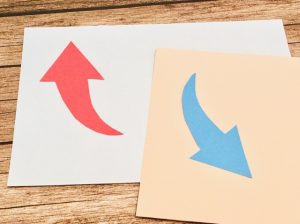
(not set)は概要の際にも紹介したように、基本的にはGoogleAnalyticsで経路の判別不明というものを表すため、正確に経路を把握することは難しいのが現状です。
ただ、その中でもリファラースパムに関するものは除外することが可能です。
1万件の(not set)があってその全ての原因が経路不明であれば致し方ありませんが、その内9,000件がリファラースパムによる影響であれば、除外することで(not set)の件数は1,000件にまで減少させることができます。
10,000件と1,000件であれば、分析・解析を行う担当者の心情的にも大きく異なるでしょう。
このリファラースパムの確認と除外はGoogleAnalyticsで設定することが可能です。
リファラースパムの確認方法
まずGoogleAnalyticsでリファラースパムの確認を行うためには、ユーザーの絞り込みを行います。
GoogleAnalyticsの左側メニューから、「ユーザー」→「地域」→「言語」の順に選択していきます。
さらに、「セカンダリディメンション」を選択し、「集客」→「参照元」の順に選択していきます。
ここで、「言語」の項目に(not set)の表示があるものは、リファラースパムの可能性が高いため、除外の対象として確認すると効果的です。
さらに、GoogleAnalyticsでは以下の方法でリファラースパムの対策を講じることが可能です。
①ボットのフィルタリング設定
GoogleAnalyticsでは、ボットフィルタリング機能を利用することで、Google側で把握している悪意のあるボットやスパイダーと呼ばれるロボットからのデータを除外することができます。
GoogleAnalyticsで左側メニューの下にある「管理」から、「ビュー設定」→「ボットのフィルタリング」にチェックを入れ、「完了」するだけで設定可能です。
(not set)の数が多いのであれば、一度設定してみると効果的です。
②フィルタ設定で言語が (not set) のアクセスを除外
リファラースパムには、言語環境が設定されていない特徴があります。
これを逆手に取り、GoogleAnalyticsで言語環境が(not set)となっているアクセスの計測を除外する設定を行うことが可能です。
GoogleAnalyticsで先ほどの「管理」から「すべてのフィルタ」→「フィルタの追加」を選択し、以下のような選択をして「追加」します。
・フィルタ名:任意の名称を入力
・フィルタの種類:「カスタム」を選択
・フィルタフィールド:「言語設定」を選択
・フィルタパターン: (not set) と入力
GoogleSearchConsoleとの紐づけによって(not provided)の数値データを把握
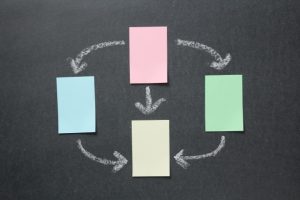
続いて、(not provided)の数値データを確認するためには、GoogleAnalyticsだけではなく、GoogleSearchConsoleというツールとの紐づけを行う必要があります。
こちらの概要についても紹介していきます。
GoogleSearchConsoleとは?
そもそもGoogleSearchConsoleとは、GoogleAnalyticsと同様にGoogle社が提供する無料の分析ツールになります。
GoogleAnalyticsが自社のホームページの集客状況を確認できるのに対し、GoogleSearchConsoleでは自社のホームページのエラーや改善項目を確認できるツールとなります。
その機能の一つに、Google検索からのユーザーの検索キーワードを把握できる「クエリ」と呼ばれるものがあります。
これを確認することで、自社のホームページにユーザーがどういったキーワードでGoogle検索して訪れているのか、その際にGoogle検索上では何位に表示され、どれくらいユーザーにクリックされた(訪問につながった)のかなどを把握することが出来ます。
Google検索は、自社のホームページに訪れる経路においても非常に重要な要素となります。
キーワードを知ることで、ユーザーの興味関心や悩みなどを伺うことが出来るため、ホームページだけでなく自社の商材やサービスの改善などにも活用することが可能です。
GooleAnalyticsとGooleSearchConsoleの連携方法
GoogleSearchConsoleは、GoogleAnalyticsでは分からない検索キーワードの状況を把握することが出来るため、別の視点で自社のホームページを分析・解析することが可能になります。
これは、GoogleSearchConsoleを見るだけで確認できますが、数値データはGoogleAnalyticsに紐づけ、連携させることも可能です。
日々の確認ツールが2つあると、分析・解析においては手間になりますが、GoogleAnalyticsで一本化できれば簡単に確認することが出来ます。
また、連携させることで本来の目的でもある(not provided)の数値データを把握できるようにもなります。
完全ではありませんが、ある程度網羅した形で(not provided)を把握できるようになりますので、GoogleAnalyticsとGoogleSearchConsoleは連携させた方が効果的です。
連携方法としては、まずGoogleAnalyticsの左側メニューから「集客」を選択し、「SearchConsole」→「検索クエリ」を選択し、「Search Consoleのデータの共有を設定」をクリックします。
ここで対象のホームページを選択し、「保存」を選択するだけで完了です。
まとめ
いかがでしたでしょうか。
GoogleAnalyticsの(not set)と(not provided)は、初心者が躓く大きな要素の一つです。
数値データを正しく把握しなければ、効果的な分析・解析にはつながらず、ひいてはその後の改善も的外れなものになる可能性すらあります。
完全に把握することは出来ませんが、今回紹介した対策を参考に、少しでも(not set)と(not provided)の数値データを可視化し、効果的な分析・解析につなげていきましょう。